Se você quer usar um boot mais bonito e personalizável, conheça e veja como instalar o gerenciador de boot rEFInd no Ubuntu e derivados.
A maioria das distribuições Linux usa o Grub2 como gerenciador de inicialização padrão. Porém, existe uma boa alternativa chamada rEFInd.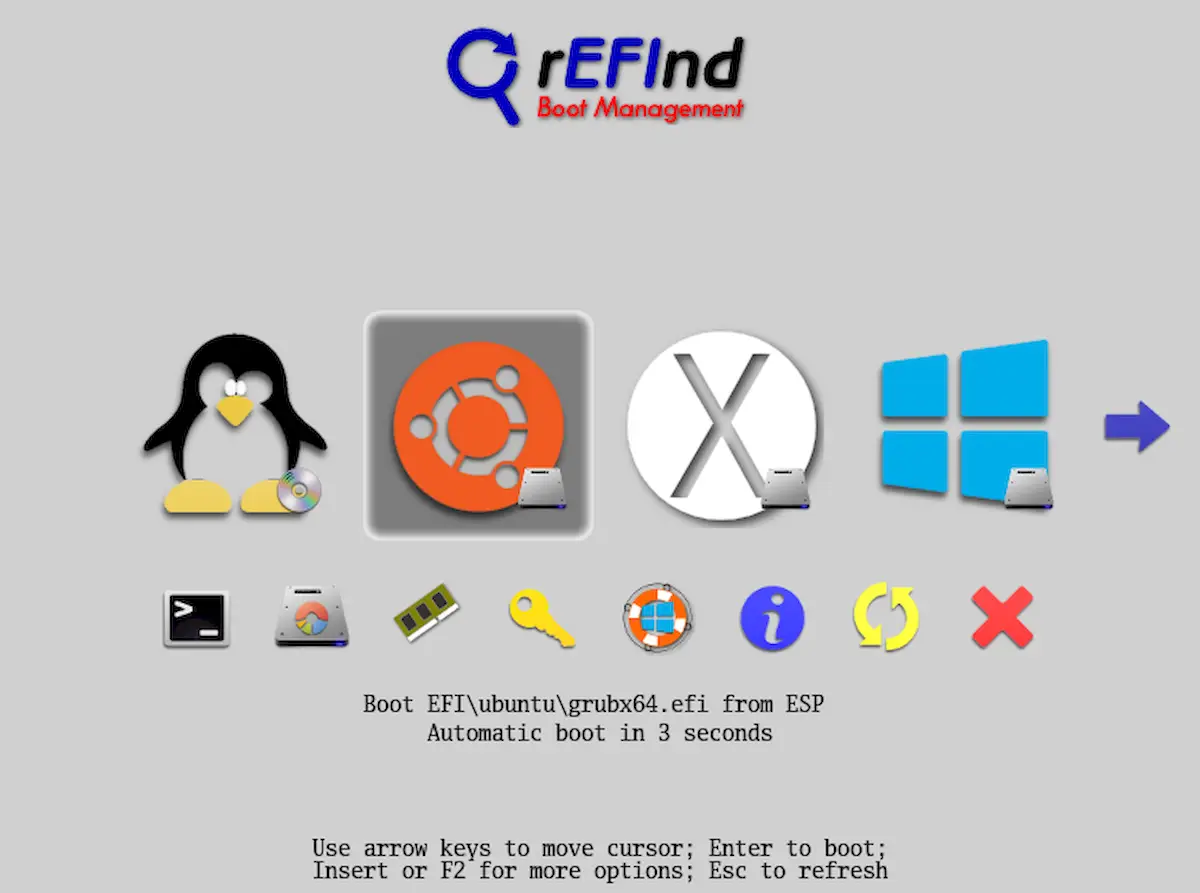
O rEFInd é um gerenciador de inicialização de código aberto gratuito para computadores habilitados para EFI/UEFI, como todos os Macs baseados em Intel e PCs recentes (a maioria de 2011 e posteriores).
Comparado ao Grub2, o rEFInd tem uma interface de inicialização mais atraente e um arquivo de configuração simples e fácil de ajustar.
Além disso, não há necessidade de atualizar nada, ele verifica automaticamente todos os sistemas inicializáveis em cada inicialização e exibe as entradas do menu do sistema operacional do disco local e do dispositivo removível, como unidade USB e CD-R.
Para completar, ele é mais confiável na inicialização do Windows com inicialização segura ativa. E oferece opções úteis para desligar, reiniciar e/ou acessar as configurações do BIOS.
Por conta disso tudo, este tutorial simples mostra como instalar e configurar o gerenciador de inicialização rEFInd em sua máquina com o Ubuntu ou algum sistema derivado dele.
Como instalar o gerenciador de boot rEFInd no Ubuntu e seus derivados
Para instalar o gerenciador de boot rEFInd no Ubuntu e ainda poder receber automaticamente as futuras atualizações dele, você deve fazer o seguinte:
Passo 1. Abra um terminal (use as teclas CTRL + ALT + T);
Passo 2. Primeiramente, execute o comando abaixo para verificar se o UEFI está habilitado em sua máquina. O comando listará o conteúdo de ‘/sys/firmware/efi’. Ele mostrará esse arquivo ou diretório, se o UEFI não estiver ativado.:
ls /sys/firmware/efi
Passo 3. Para instalar o rEFInd do repositório do sistema, basta executar o comando:
sudo apt install refind
Passo 4. O pacote no repositório do sistema pode ser antigo. Então, para instalar a versão mais recente, use o PPA oficial mantido pelo desenvolvedor de software. Para isso, execute o comando para adicionar o PPA:
sudo add-apt-repository ppa:rodsmith/refind
Passo 5. Atualize o gerenciador de pacotes com o comando:
sudo apt update
Passo 6. Agora use o comando abaixo para instalar o programa;
sudo apt install refind
Removendo ícones duplicados no menu de inicialização
Depois de instalar o rEFInd, agora você pode reiniciar sua máquina para ver o novo menu de inicialização.
No menu, use as teclas de seta para a esquerda/direita para alternar as entradas do menu, pressione Enter para inicializar ou pressione Tab (ou F2) para obter mais opções.
Para problemas de ícones duplicados, basta usar a seta para a esquerda/direita para selecionar o ícone (entrada de menu) e pressionar a tecla Delete no teclado e, por fim, basta responder ‘sim’ para remover esse ícone (entrada de menu).
Porém, a exclusão do ícone pode NÃO funcionar quando um tema de terceiros estiver em uso.
Instalando temas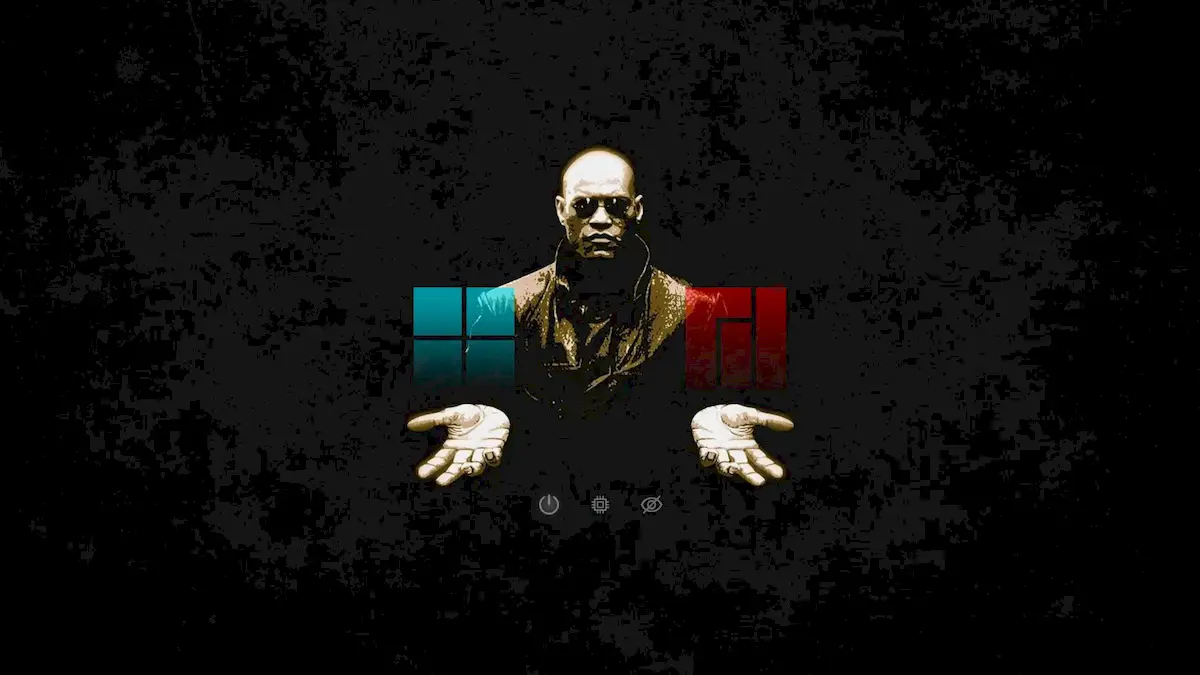
A interface do menu é fácil de ajustar editando o arquivo refind.conf no diretório “/boot/efi/EFI/refind/”. Cada opção possui um texto descritivo informando o que faz e como funciona.
Para ser mais direto, você pode instalar temas de terceiros. E aqui estão alguns temas rEFInd no Github.
A maioria dos temas tem etapas de instalação no arquivo Leiame, geralmente são:
- Abra “Arquivos” e navegue até “Outro local -> Computador (ou sistema, root, etc) -> boot -> efi -> EFI -> reencontrar”. (Alguns desktops podem precisar abrir o Gerenciador de Arquivos como root primeiro!)
- Crie a pasta “temas” nesse diretório, se não existir.
- Arraste e solte os temas que você baixou (extraia e renomeie primeiro) na pasta “temas”.
Finalmente, aplique o novo tema editando o arquivo refind.conf em “/boot/efi/EFI/refind/”, e adicionando uma nova linha no final (substitua rEFInd-glassy de acordo):
include themes/rEFInd-glassy/theme.conf
NOTA: o nome da pasta do tema, rEFInd-glassy no caso, é único de acordo com o PATH para ícones/imgs no arquivo ‘theme.conf’.
Caso a resolução da tela do menu de inicialização seja baixa, você também pode adicionar (ou descomentar removendo #) a linha de resolução máxima para definir a resolução máxima disponível ou usar a resolução 1024 768 para determinada resolução (observe que nem todas as resoluções são suportadas).
Desinstalando o gerenciador de boot rEFInd no Ubuntu e derivados
Para desinstalar o gerenciador de boot rEFInd no Ubuntu e derivados, faça o seguinte:
Passo 1. Abra um terminal;
Passo 2. Desinstale o programa, usando os comandos abaixo;
sudo add-apt-repository --remove ppa:rodsmith/refind
sudo apt remove --autoremove refind
Passo 3. Para se livrar do menu de inicialização reencontrado, você também precisa remover todos os arquivos relacionados:
sudo rm -r /boot/efi/EFI/refind
Para mais informações, consulte rEFInd em seu site oficial.